- PowerToys 是一款微软实用工具,可在文件资源管理器中快速启用 SVG 文件预览。
- SVG 矢量格式正在网络上迅速普及。
- 并非所有图像查看器和操作系统都支持 SVG 文件。
矢量图像并不是什么新鲜事物,它已经存在了一段时间。它们主要用于插图,其优点是可以根据分辨率完美缩放,同时保持很小的文件大小。
SVG(可缩放矢量图形)是网络上最流行的矢量格式之一,目前所有重要的浏览器都支持它。
Microsoft Windows 的文件资源管理器不支持 SVG,而文件资源管理器可能是那些不需要任何花哨功能来移动文件的人最常用的文件管理器。我是 Total Commander 的粉丝,它的 最重要的免费系统实用程序之一 从我的角度来看,但它并不适合所有人。
想知道如何在不安装其他专用程序的情况下打开 SVG 文件吗?你可以在文件资源管理器中双击 SVG 文件,但它会在你最喜欢的浏览器的标签页中打开。如下图所示,大多数其他图像格式都可以在文件资源管理器中预览,但扩展名为 SVG 的文件却不行。
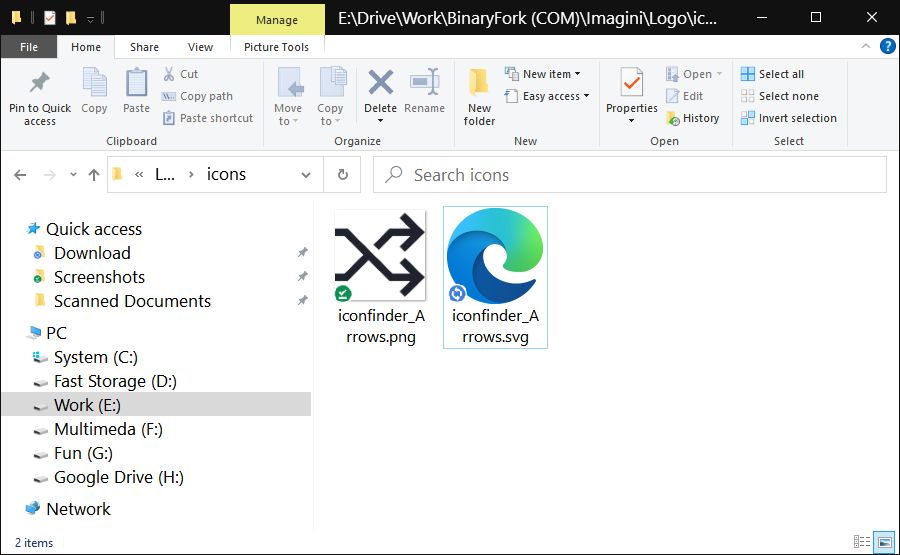
甚至还有一个预览面板,如果你选择将文件夹的内容显示为图标,它还能显示其他文档格式的预览,而这些文档格式是无法正常预览的。
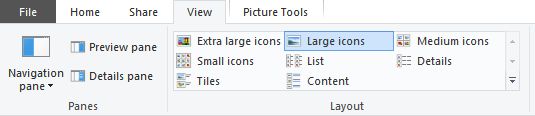
幸运的是,一些 公用事业 可以帮助解决缺少 SVG 预览支持的问题。我正在使用的是名为 PowerToys (这是我的评论),由微软公司生产。它是一款 免费下载 并提供了许多有趣的实用工具(甚至可以重新映射键盘按键)。文件资源管理器扩展就是其中之一,它可以充当这些矢量文件的 SVG 查看器。
如何在 PowerToys 中启用 SVG 预览
1.打开 PowerToys。
2.选择 文件资源管理器附加组件 在左侧菜单中。
3.启用两个与 SVG 相关的选项:文件资源管理器预览窗格和普通文件夹视图。
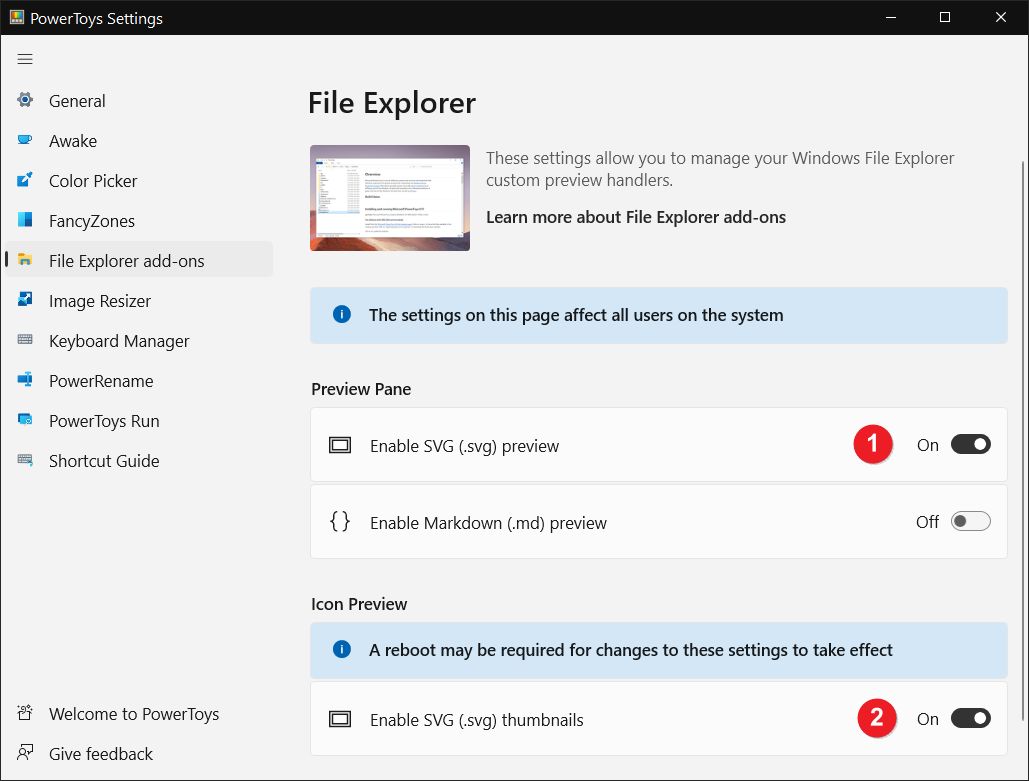
A 需要重启 在文件资源管理器中查看 SVG 文件内容。让我感到意外的是,重启后只有预览窗格在选中时显示 SVG 内容,而文件夹视图却不显示。
修复:PowerToys SVG 预览在文件夹视图中不起作用
您只需清除缩略图缓存即可。这可以通过 Windows 附带的另一个系统实用程序来完成:磁盘清理。
- 打开 开始菜单.
- 类型 磁盘清理 并按回车键。
- 选择 C:/ 驱动器,然后单击确定。
- 在 要删除的文件 并确保 缩略图 已选择。
- 按确定,等待清理完成。
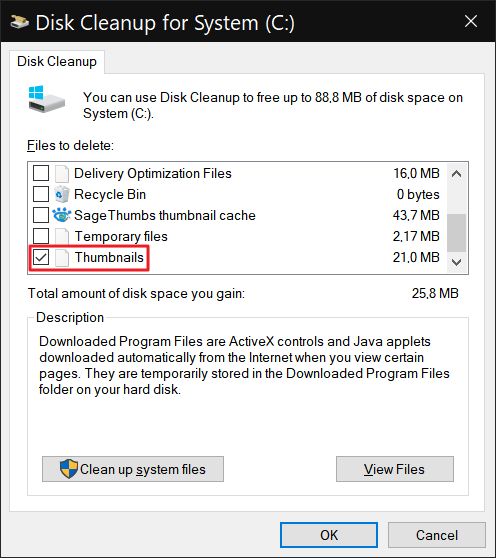
现在再次打开文件资源管理器,转到有 SVG 文件的文件夹。预览面板和文件夹区域都应显示 SVG 文件内容,而不是一个普通图标(通常是默认浏览器图标)。
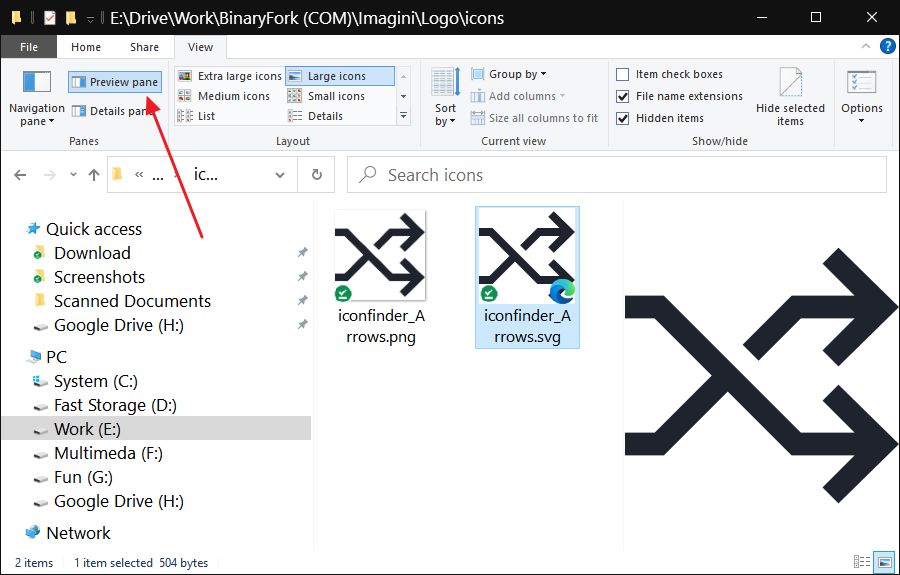
就是这样。现在,你可以直接在文件资源管理器中预览 SVG 文件,而无需打开它们。在以后的文章中,我将向你展示 PowerToys 的功能,因为它的功能非常强大,可以方便地完成很多重复性任务。








我已经下载了电动玩具,并清除了缓存。Power toys 中的所有选项都已打开。我重启了电脑好几次,卸载并重新安装了电源玩具好几次,但还是无法在缩略图中看到我的 svg。我的图标也设置为大图
米斯蒂,你并不孤单。 我自己也做过几次同样的事情,但都没有成功。